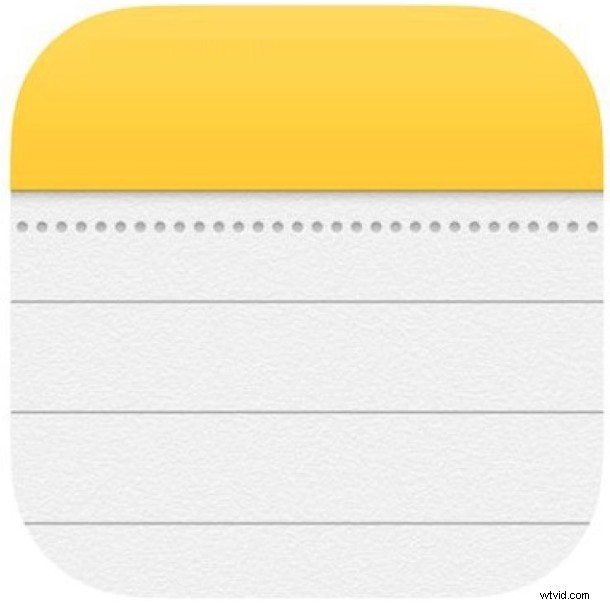
Aplikace Poznámky pro iOS je oblíbeným způsobem, jak sbírat poznámky k různým věcem, kreslit náčrty a čmáranice, udržovat sbírku obrázků nebo obrázků, uchovávat některá data poznámek chráněná heslem a zabezpečená a mnoho dalšího.
Ve výchozím nastavení aplikace Poznámky pro iPhone a iPad umístí naposledy upravenou poznámku na začátek seznamu aplikací pro poznámky, ale pokud chcete upravit způsob řazení poznámek, můžete tak učinit úpravou nastavení. Můžete si vybrat řazení poznámek podle názvu názvu, podle data vytvoření nebo podle data úpravy.
I když si možná myslíte, že možnosti řazení pro aplikaci Poznámky budou obsaženy v samotné aplikaci Poznámky pro iOS, místo toho se možnosti řazení nacházejí v Nastavení poznámek v aplikaci Nastavení. Pravděpodobně to zní zmateněji, než to je, takže se nebojte a pokračujte v řazení poznámek iOS tak, jak chcete.
Jak seřadit poznámky v systému iOS podle názvu, názvu, data úpravy nebo data vytvoření
- Otevřete aplikaci „Nastavení“ v systému iOS, přejděte dolů a vyberte „Poznámky“
- Posuňte se dolů do části „Zobrazení“ a klepněte na „Seřadit poznámky podle“
- Vyberte jednu z následujících tří možností řazení:
- Datum úpravy – výchozí nastavení, nejvyšší aplikace byly upraveny naposledy
- Datum vytvoření – nejvyšší aplikace budou ty naposledy vytvořené
- Název – poznámky se zobrazí v abecedním pořadí podle názvu poznámky
- Ukončete Nastavení a otevřete aplikaci Poznámky v zobrazení seznamu, abyste viděli, že je v platnosti nová možnost řazení
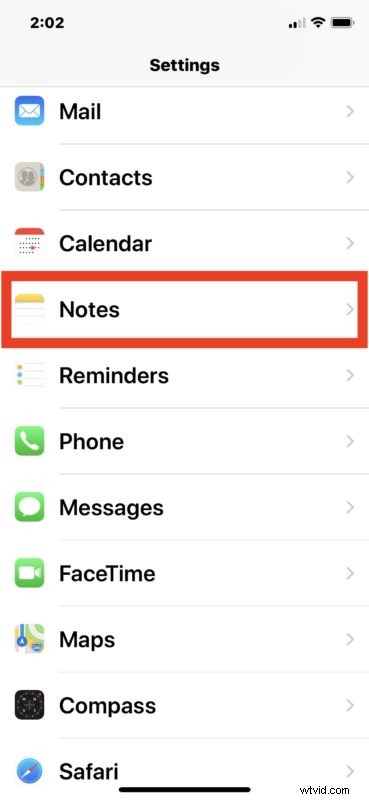
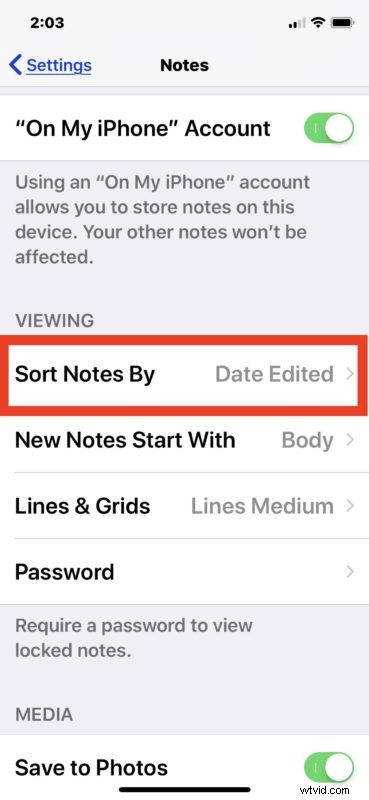
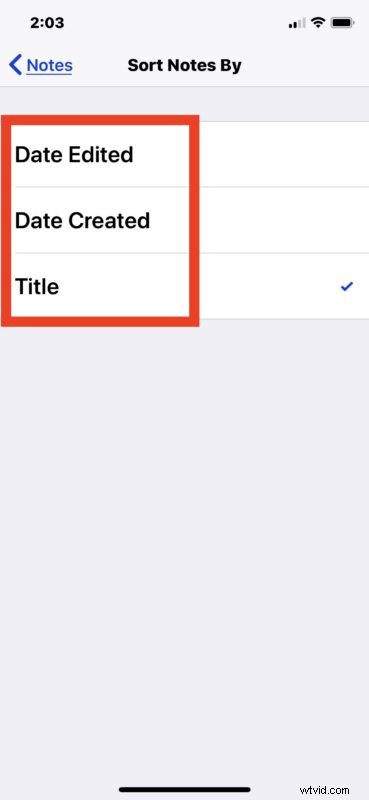
Metodu řazení poznámek lze také kombinovat s připnutím poznámek v systému iOS nahoru, takže důležité poznámky jsou vždy nahoře bez ohledu na to, jak jsou seřazeny ostatní poznámky.
Možná budoucí verze aplikací iOS Notes umožní přepínání řazení přímo v aplikaci samotné, ale do té doby můžete buď upravit způsob řazení vašich poznámek pomocí aplikace Nastavení, nebo se spolehnout na vyhledávání poznámek v iOS nebo připnutí poznámek, abyste našli poznámka, kterou hledáte. Příjemné psaní poznámek!
